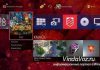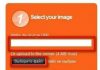Середовище відновлення Windows (WinRE) – це платформа відновлення системи, заснована на середовищі winpe (Windows PE), представленої в нових випусках Windows Vista і 7. У випадку, якщо комп’ютер не запускається, WinRE дозволяє діагностувати та відновлювати не що завантажуються установки Windows. Інші імена включають Диск Відновлення, Відновлення Windows, Диск Відновлення Диска Rapair.
WinRE є наступником обмеженою консолі відновлення Windows XP, але з набагато більшими можливостями. Він адаптований до нових системам Windows Vista, 7 і 8, де всі модулі активні. Тим не менш, його також можна використовувати в Windows XP, але поле виявлення операційної системи буде порожнім, і у нас буде доступ тільки до частини командного рядка . Великою перевагою є виявлення дисків SATA і USB, яких немає в консолі відновлення.
Як запустити WinRE
- почати з інсталяційного диска Windows DVD: після вибору мови у наступному вікні виберіть опцію «Відновити комп’ютер / Відновити комп’ютер». У рідкісних випадках, коли установник негайно приступає до установки системи, нам потрібно викликати WinRE вручну. Для цього натисніть SHIFT + F10 на екрані з написом «Збір інформації …». Відкриється командний рядок, в яку ми введемо дві команди:
CD / d% systemdrive% sources recovery
входити
файл Recenv.exe - запуск з локальної копії на локальному диску: під час запуску системи до появи логотипу Windows, натисніть клавішу F8 (як для запуску в безпечному режимі) і виберіть опцію «Відновити комп’ютер / Відновити комп’ютер». Ми увійшли в обліковий запис з правами адміністратора, щоб використовувати всі параметри (обмежена обліковий запис відображає тільки модуль System Repair Tool при запуску). Цей метод можна використовувати тільки в Windows 7, на якій встановлено WinRE на жорсткому диску в прихованій папці C: Recovery
- почати зі спеціального диска відновлення
Створення диска відновлення Windows. Ви можете створити диск відновлення з системного рівня, вибравши Пуск> Усі програми»> «Обслуговування»> «Створити диск відновлення системи» або ввівши команду в командному рядку (запуск від імені адміністратора): % systemroot% system32 recdisc.exe .
В остаточній редакції Windows Vista SP1 (також SP2) ця опція була вилучена, залишивши непрацюючий файл відповідальним за запуск майстра. Щоб обійти це, нам потрібно завантажити файл з бета-версії Vista. Спочатку перейдіть до файлу C: Windows system32 recdisc.exe і скиньте права доступу до файлу. Перейменуйте файл в recdisc.old, створивши резервну копію. Тепер ми завантажуємо файл з бета-версії (файл для 32-бітної й 64-бітної версій) і запускаємо його (ми можемо створити ярлик на робочому столі / меню «Пуск»).
Безкоштовно скачати WinRE Windows Vista 7 8 64-біт (x64) 32-біт (x86) Ремонт дисків PL / Recovery Disc EN / Ремонт дисків
В наведеної вище посиланням ви знайдете посилання, які дозволяють завантажувати готові ISO-образи дисків відновлення:
32win8.iso, Dysk_naprawy_Windows_8_32-bitowy.zip, Repair_Disc_Windows_8_32_64bit.zip, 64win8.iso, Dysk_naprawy_Windows_8_64-bitowy.zip, Dysk_naprawy_Windows_7_32-bitowy.iso, Windows_7_32-bit_Repair_Disc.iso, Dysk_naprawy_Windows_7_64-bitowy.iso, Windows_7_64-bit_Repair_Disc.iso, Vista_Recovery_Disc. iso, Windows_Vista_x64_Recovery_Disc.iso
Вищевказані диски також можуть бути завантажені з завантажувальних USB-дисків – опис в запису Xboot – багатоваріантне завантаження завантажувальний CD
(Додаток Xboot, після додавання образу, виберіть «PE, MSDART, ERD (тільки для Windows Vista / 7)».
WinRE завантажує образ boot.wim в ОЗП, створюючи диск з буквою X, що означає, що він звільняє звичайний диск, ви можете обмінюватися носіями, не втрачаючи доступу до відновного диска Windows, вже запущеного в пам’яті.
Після вибору одного з методів ми запускаємо Windows Recovery. Потім виберіть розкладку клавіатури і потім виявлену систему (працює в XP буде марною, оскільки диск не дозволяє виявити систему нижче, ніж Vista). Ви також можете відразу ж вибрати відновлення системи з раніше створеного образу.
Натисніть Next, і з’явиться список модулів відновлення:
Інструмент відновлення системи при запуску / Startup Repair
Модуль дозволяє діагностувати і вирішувати проблеми, що заважають правильної завантаженні Windows. Такими проблемами можуть бути, наприклад, відсутні або пошкоджені системні файли. При запуску інструмент шукає проблеми і намагається їх виправити, якщо вони виявлені. Процес може зайняти багато часу, протягом якого комп’ютер може перезавантажитися кілька разів. Якщо ремонт не вдасться, ви побачите опис проблеми та посилання підтримки.
Інструмент виправляє наступні помилки: пошкодження реєстру, відсутні або пошкоджені системні файли, метадані пошкодженого диска (MBR, таблиці розділів і завантажувальний сектор) і файлової системи, установка несумісних драйверів і оновлень.
Це не вирішить проблеми з резервний обладнанням, чистою установкою або оновленням редакції Windows, помилками входу в систему і пошкодженнями, викликаними вірусами.
Запис у блозі: Відновлення і настройка завантаження Windows
Інструмент з технічної сторони запускає низку тестів та інструментів, включаючи: відновлення метаданих диска при завантаженні (BCDMD) для відновлення MBR, таблиці розділів і завантажувальний код ChkDsk для виправлення помилок диска, відновлення BootCfg для даних конфігурації завантаження (BCD), відновлення несправного системного файлу резервної копії, а також відновлення системи.
Цей інструмент запускається автоматично з диска, якщо виявлені проблеми із запуском системи. Якщо проблема серйозна і заважає запуску самого модуля, ви можете запустити його у відповідності з даними методами.


Відновлення системи / Відновлення системи
Модуль відновлює важливі системні файли до стану попереднього періоду. Функція працює так само, як доступна на рівні Windows – Відновлення системи Windows . Різниця полягає в тому, що операція, виконувана з рівня WinRE, є незворотною, оскільки в поточній ситуації не створюється ніякого сенсу. Однак ви можете перезапустити Відновлення системи і вибрати іншу точку відновлення, якщо вона існує. Функцію можна використовувати тільки в тому випадку, якщо в системі було включено відновлення системи і була збережена хоча б одна точка відновлення.

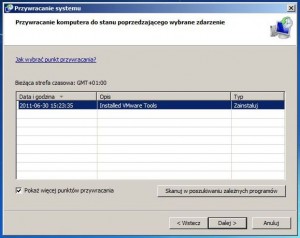

Відновлення образу системи / Відновлення образу системи
Модуль дозволяє відновити комп’ютер з резервної копії системного образу. Доступно тільки в тому випадку, якщо системний образ раніше був створений в Windows: засіб резервного копіювання Windows 7
Копія може бути збережена тільки на інший привід >>> другий диск або CD / DVD, який повинен бути підключений під час відновлення. Процес повністю видаляє всі файли на диску і замінює їх файлами з копії.
Після запуску вибирається остання копія зображення, якщо ми хочемо вибрати іншу, виберіть «Вибрати системне зображення».

Додаткові параметри відновлення – при бажанні ми можемо відформатувати диск і розбити його знову:
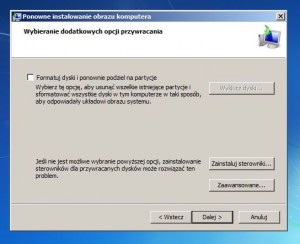
Зведення і попередження про заміну даних на диску даними зображення:

Процес розпочнеться після завершення вам потрібно буде перезавантажити комп’ютер:
Засіб діагностики пам’яті Windows / Засіб діагностики пам’яті Windows
Модуль виконує сканування оперативної пам’яті. При виявленні помилок функція спробує визначити, який модуль пам’яті в комп’ютері є причиною цих помилок.
Після вибору цієї опції з’явиться повідомлення з проханням перезавантажити комп’ютер і запустити тест після перезавантаження:
Запис: діагностика ОЗП

Командний рядок / Командний рядок
Доступ до командного рядка, функція, яка замінює консоль відновлення Windows XP, але працює з великими привілеями.
Використання цього модуля вимагає командних знань. Не всі команди, які працюють в Windows, працюють з WinRE. Загалом, ви можете використовувати команди, підтримувані в консолі відновлення , але є невеликі відмінності, тому що деякі з них були видалені і змінені.
Команди, що відносяться до служб (listsvc / enable / disable), пов’язані з дозволами або діями для користувачів / груп (takeown / icacls, net user …), map, batch, systemroot і logon, були видалені.
Наприклад, був доданий команду bootrec (команду bootrec / fixboot і команду bootrec / fixmbr замінюють еквівалент fixboot і fixmbr), diskpart був розширений, “bcdedit” був доданий для заміни bootcfg.
Приклади використання команд:
- Відновлення завантажувального сектора диска, завантажувального сектора системного розділу, відновлення BCD-сховища – все описано в розділі Відновлення і настройка завантаження Windows.
- Запуск редактора реєстру: введіть команду regedit
це дозволяє завантажувати і редагувати системний локальний реєстр з каталогу C: WINDOWS system32 config. Ми вибираємо гілку, яку хочемо завантажити (наприклад, HKEY_LOCAL_MACHINE), і меню Файл >>> Завантажити гілку реєстру. Ми вказуємо один з файлів і вводимо будь-яке ім’я для нього. Адже ми випускаємо завантажений файл.
Дозволяє редагувати системний реєстр, встановлений на диску. Це корисно, наприклад, у разі проблем із запуском системи, викликаних службами, які можна змінити на відключений тип запуску: контроль служб Windows або ми можемо включити вбудований обліковий запис адміністратора .
- Копіювання файлів за допомогою команди копіювання
Спочатку перейдемо до системного диска, ввівши літеру диска з двокрапкою, наприклад, c:
Потім ми копіюємо файл, наприклад, копіюємо E: atapi.sys C: WINDOWS system32 drivers - Використання Блокнота
Записну книжку можна використовувати для копіювання файлів у віконному режимі. Введіть команду «Блокнот», щоб відкрити Блокнот. Виберіть меню Файл> Відкрити. Відкриється вікно для перегляду вмісту диска >>> Виберіть Тип файлу, всі файли. Тепер ми можемо переглядати компактність диска і передавати файли, копіювати, вирізати, вставляти …). Дуже корисно для видалення файлів, заблокованих системою , заміни системних файлів, відновлення файлів реєстру , відновлення файлів на змінні носії.
- Використання зовнішнього файлового менеджера
Середа WinRE дозволяє запускати деякі програми з диска. Якщо ми хочемо відновити файли, може допомогти додатковий файловий менеджер, наприклад Free Commander .
Для запуску додаткового додатка ми використовуємо вже згадане меню «Блокнот»> «Файл»> «Відкрити» на лівій панелі комп’ютера і переходимо на диск, на якому зберігається програма. Потім ми змінюємо тип файлів текстових документів на всі файли. Ми вибираємо файл програми і клацаємо правою кнопкою миші по Відкрити.
Крім того, ви можете використовувати інструмент diskpart. Натискаємо наступні команди: diskpart >>> lis vol >>> вихід
Припускаючи, що диск додатка має літеру G, а файл freecommander.exe знаходиться в папці freecommander на диску, введіть у командному рядку:
р FreeCommander freecommander.exe





























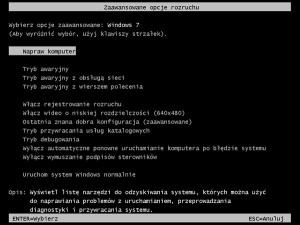

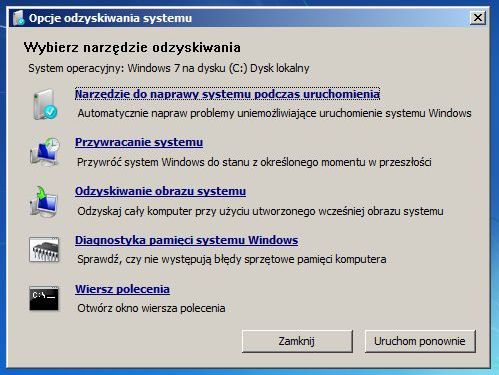

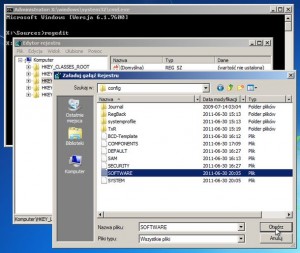
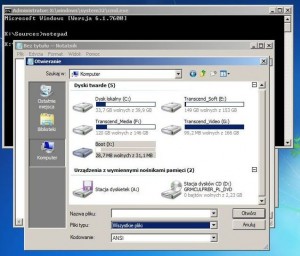
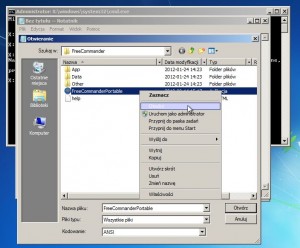 Крім того, ви можете використовувати інструмент diskpart. Натискаємо наступні команди: diskpart >>> lis vol >>> вихід
Крім того, ви можете використовувати інструмент diskpart. Натискаємо наступні команди: diskpart >>> lis vol >>> вихід